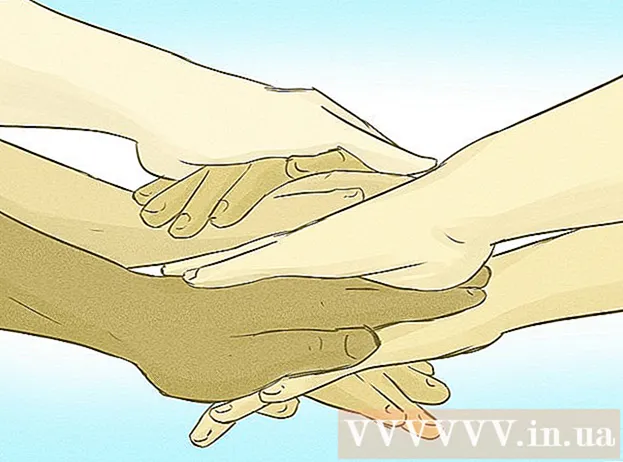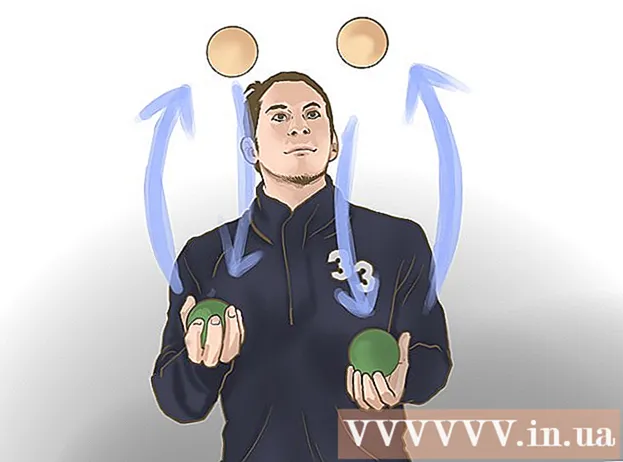Autor:
Clyde Lopez
Erstelldatum:
26 Juli 2021
Aktualisierungsdatum:
1 Juli 2024

Inhalt
In diesem Artikel erfahren Sie, wie Sie die Baudrate eines RAM-Chips auf einem Windows- oder Mac-Computer überprüfen.
Schritte
Methode 1 von 2: Unter Windows
 1 Öffnen Sie Start. Klicken Sie auf das Windows-Symbol in der unteren linken Ecke Ihres Bildschirms, um das Startmenü zu öffnen.
1 Öffnen Sie Start. Klicken Sie auf das Windows-Symbol in der unteren linken Ecke Ihres Bildschirms, um das Startmenü zu öffnen.  2 Eintreten cmd im Suchfeld des Startmenüs, um alle Programme zu durchsuchen und eine Ergebnisliste anzuzeigen. Die Befehlszeile wird oben in den Suchergebnissen angezeigt.
2 Eintreten cmd im Suchfeld des Startmenüs, um alle Programme zu durchsuchen und eine Ergebnisliste anzuzeigen. Die Befehlszeile wird oben in den Suchergebnissen angezeigt. - Wenn das Startmenü keine Suchleiste enthält, beginnen Sie einfach mit der Eingabe auf Ihrer Tastatur. In einigen Windows-Versionen können Sie einfach das Startmenü öffnen und mit der Eingabe eines Schlüsselworts beginnen, ohne auf die Suchleiste zu klicken.
 3 Drücken Sie Befehlszeile ganz oben in den Suchergebnissen. Klicken Sie darauf, um das Eingabeaufforderungsfenster anzuzeigen.
3 Drücken Sie Befehlszeile ganz oben in den Suchergebnissen. Klicken Sie darauf, um das Eingabeaufforderungsfenster anzuzeigen.  4 Eintreten wmic speicherchip bekommt geschwindigkeit. Mit diesem Befehl können Sie die Geschwindigkeit des RAM-Chips im Eingabeaufforderungsfenster überprüfen.
4 Eintreten wmic speicherchip bekommt geschwindigkeit. Mit diesem Befehl können Sie die Geschwindigkeit des RAM-Chips im Eingabeaufforderungsfenster überprüfen.  5 Klicke auf ↵ Enter auf der Tastatur. Nach der Ausführung des Befehls wird die Geschwindigkeit jedes RAM-Chips im Eingabeaufforderungsfenster angezeigt.
5 Klicke auf ↵ Enter auf der Tastatur. Nach der Ausführung des Befehls wird die Geschwindigkeit jedes RAM-Chips im Eingabeaufforderungsfenster angezeigt.
Methode 2 von 2: Auf einem Mac
 1 Öffnen Sie den Ordner Dienstprogramme. Dieser Ordner befindet sich im Ordner Anwendungen. Es kann auch gefunden werden, indem Sie auf das Lupensymbol in der oberen rechten Ecke des Fensters klicken und in Spotlight suchen.
1 Öffnen Sie den Ordner Dienstprogramme. Dieser Ordner befindet sich im Ordner Anwendungen. Es kann auch gefunden werden, indem Sie auf das Lupensymbol in der oberen rechten Ecke des Fensters klicken und in Spotlight suchen.  2 Doppelklick auf System Information. Das Programmsymbol befindet sich im Ordner Dienstprogramme und sieht aus wie ein Computerchip. Doppelklicken Sie auf dieses Symbol, um die Anwendung in einem neuen Fenster zu öffnen.
2 Doppelklick auf System Information. Das Programmsymbol befindet sich im Ordner Dienstprogramme und sieht aus wie ein Computerchip. Doppelklicken Sie auf dieses Symbol, um die Anwendung in einem neuen Fenster zu öffnen.  3 Drücken Sie Speicher im Panel links. Suchen und öffnen Sie die Registerkarte Speicher im Navigationsbereich auf der linken Seite des Fensters Systeminformationen. Auf dieser Registerkarte werden detaillierte Informationen zu jedem RAM-Chip angezeigt, der auf dem Computer installiert ist.
3 Drücken Sie Speicher im Panel links. Suchen und öffnen Sie die Registerkarte Speicher im Navigationsbereich auf der linken Seite des Fensters Systeminformationen. Auf dieser Registerkarte werden detaillierte Informationen zu jedem RAM-Chip angezeigt, der auf dem Computer installiert ist.  4 Überprüfen Sie die Geschwindigkeit jedes Chips in der Memory Slot-Tabelle. Diese Tabelle listet alle auf dem Computer installierten RAM-Chips, deren Geschwindigkeit, Größe, Typ und Status auf.
4 Überprüfen Sie die Geschwindigkeit jedes Chips in der Memory Slot-Tabelle. Diese Tabelle listet alle auf dem Computer installierten RAM-Chips, deren Geschwindigkeit, Größe, Typ und Status auf.